パソコン用のSmart Switchで端末のソフトウェアアップデートする方法を教えてください。
<必要なもの>
- パソコン
- 端末
- ケーブル ※端末あったものをご用意ください。
- Smart Switch PC(パソコン用の Smart Switch ソフト)
※ Mac PC を利用している方は Mac OS 版、Windows PC を利用している方は Windows 版を利用してください。
Smart Switch PC で端末のソフトウェアを更新する方法
- Smart Switch PC(パソコン用の Smart Switch ソフト)の Windows 版の画面イメージです。ご利用の PC や端末などによって画面が異なる場合があります。
- 純正のSamsung USBケーブルを使用することをおすすめします。(Samsungは、純正以外のUSBケーブルを使用して発生した故障については責任を負いません。)
- バッテリーをフル充電しておくことをおすすめします。(PC、端末の電源が切れない様にしてください。)
- 万が一のトラブルに備え、バックアップを取ってから操作を行って下さい。ただし一部バックアップが取れないデータがありますので、あらかじめご了承下さい。
- 電話機能を使用できません。
- 更新が完了するまでケーブルを取り外さないでください。
- 万が一ソフトウェアの更新に失敗し復旧できなくなった場合はご契約キャリアへご相談してください。
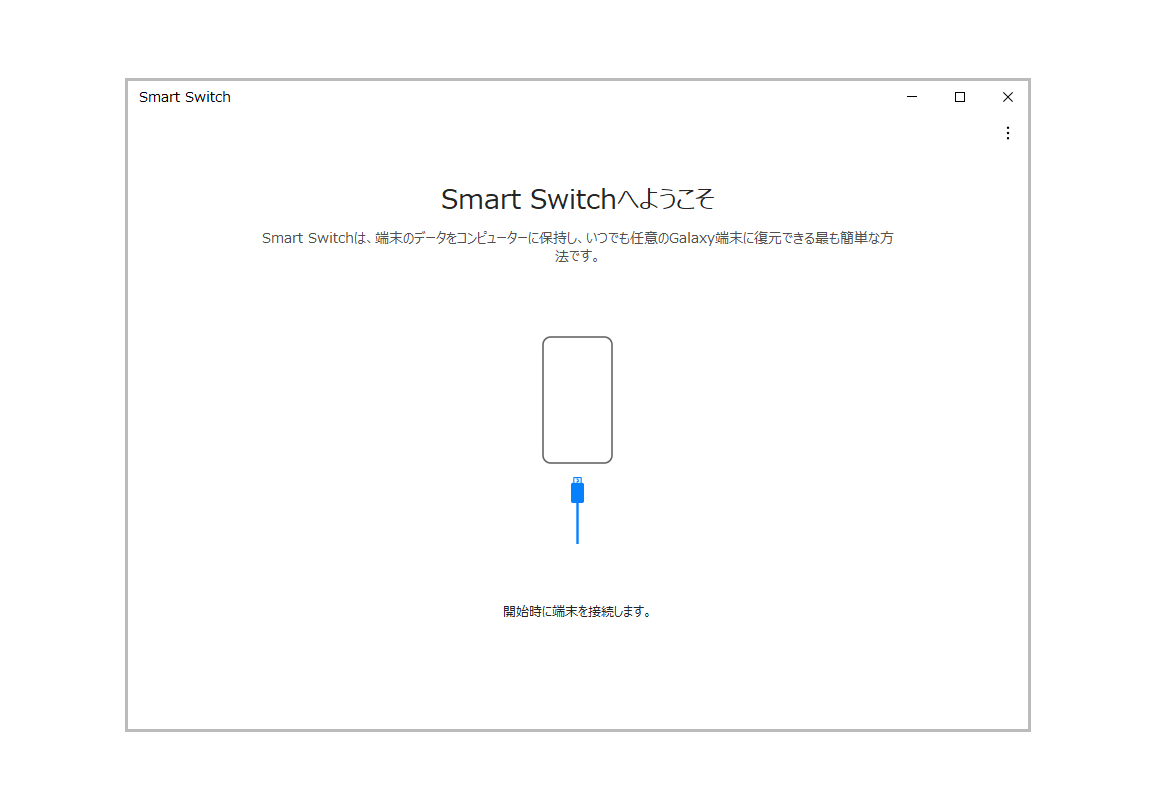
初めて PC と端末を接続した場合、権限についてのポップアップが表示されます。
その場合、端末側で「許可」をタップして操作を進めてください。
PC 側に端末が認識されない、拒否を押してしまった、ポップアップを見逃した場合は改めてケーブルをさしなおしてみてください。
またバックアップには「データ移行」にも対応しているケーブルをご利用ください。

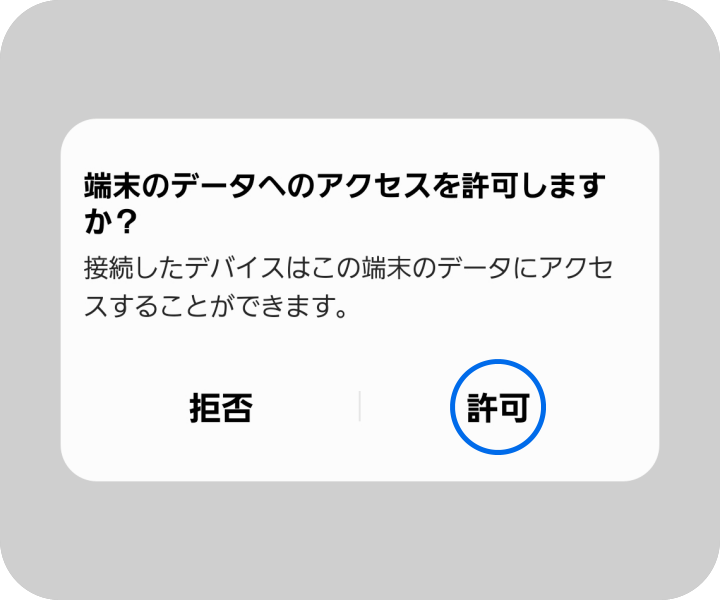
更新可能な新しいソフトウェアバージョンが無い場合は「更新」ボタンは表示されません。
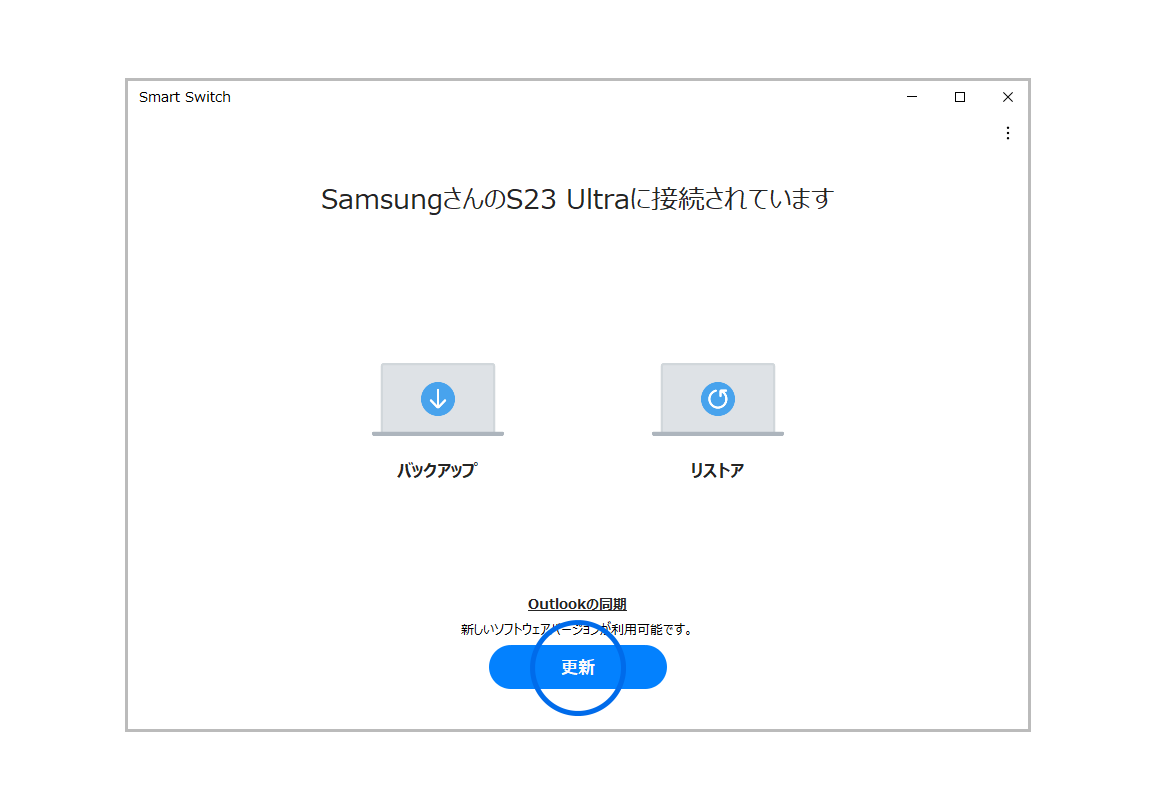
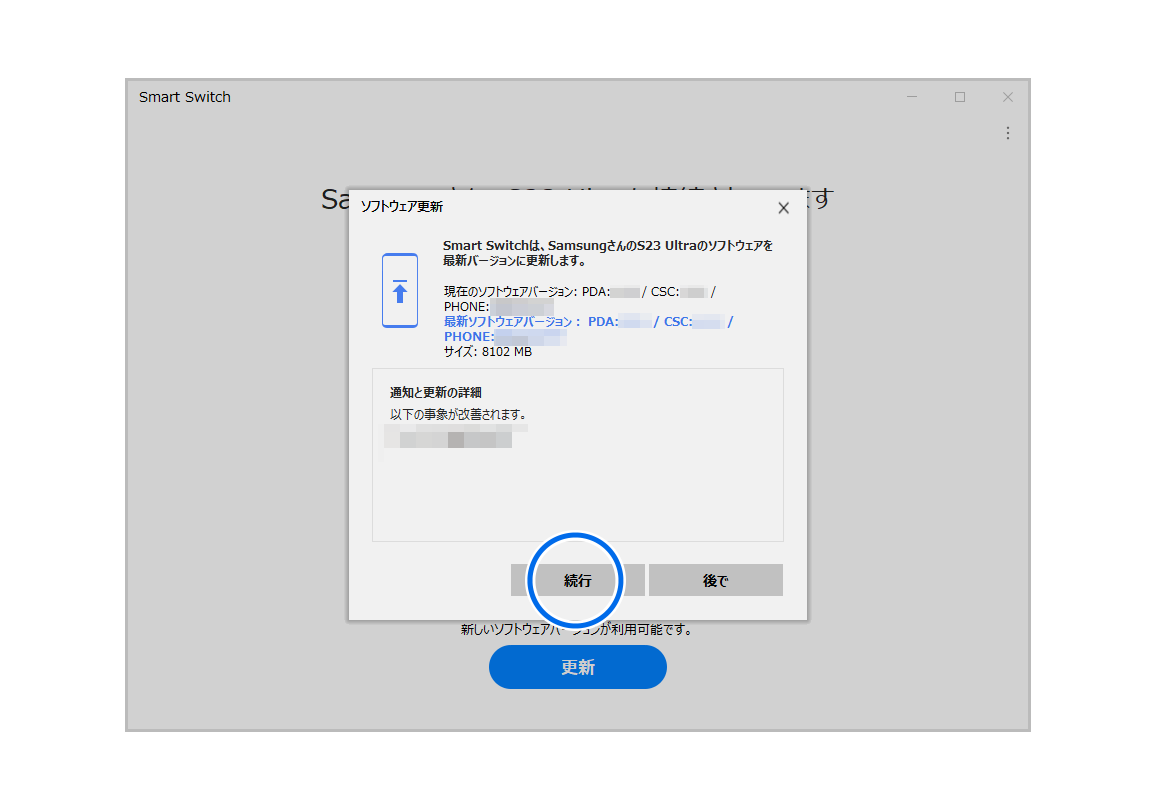
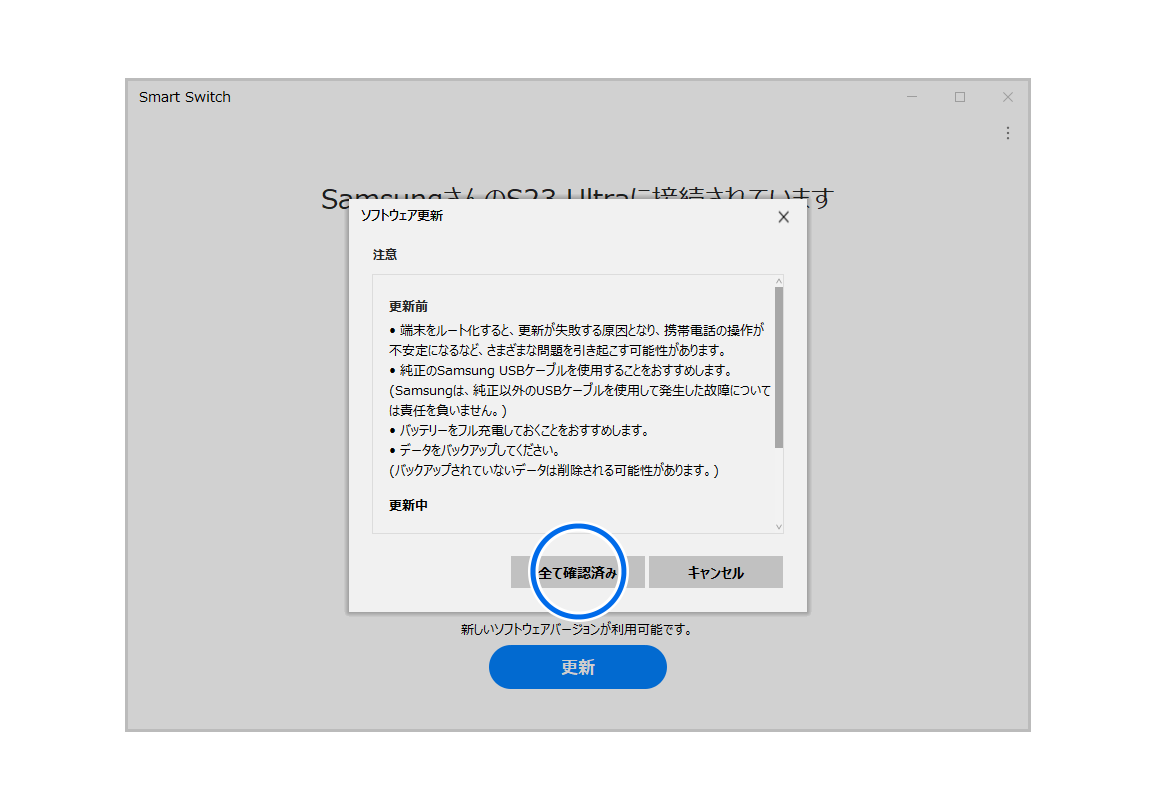
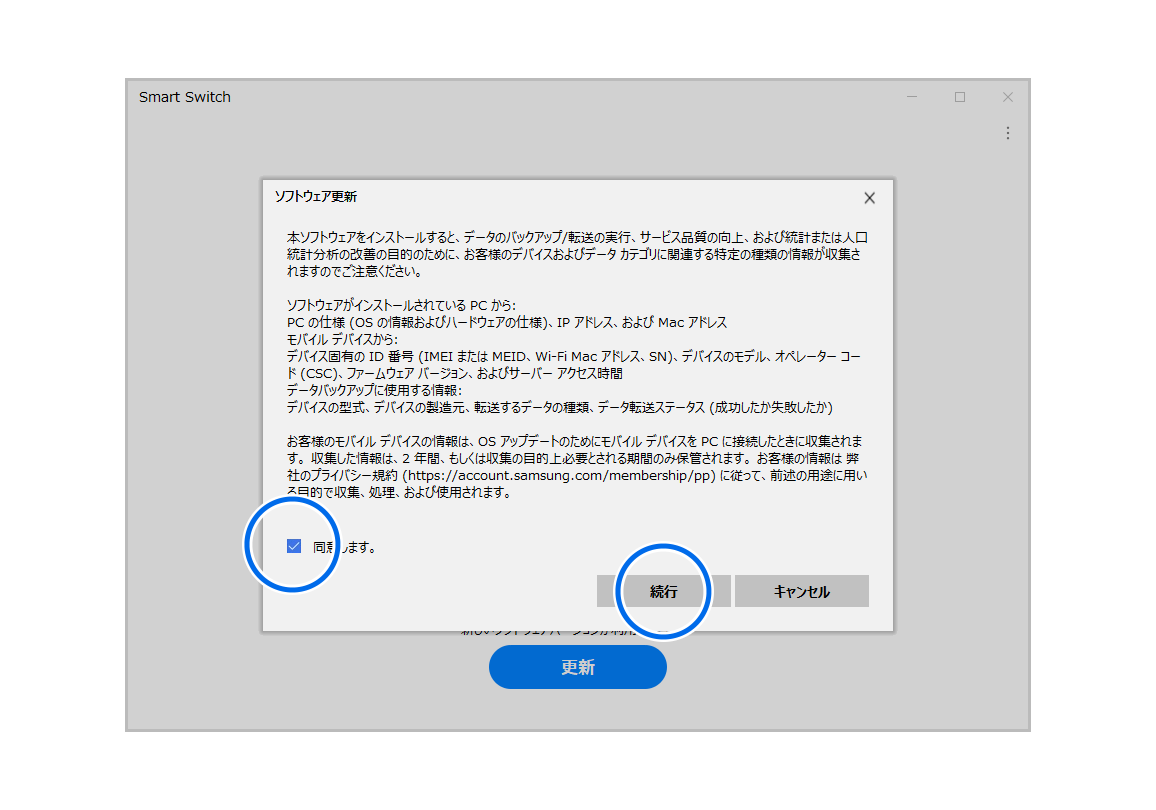
- ご利用の端末状況やネットワーク環境によってかかる時間は異なります。
- 端末に更新情報が転送されるさい、端末の画面が水色のようになってもケーブルを外さずそのままお待ちください。
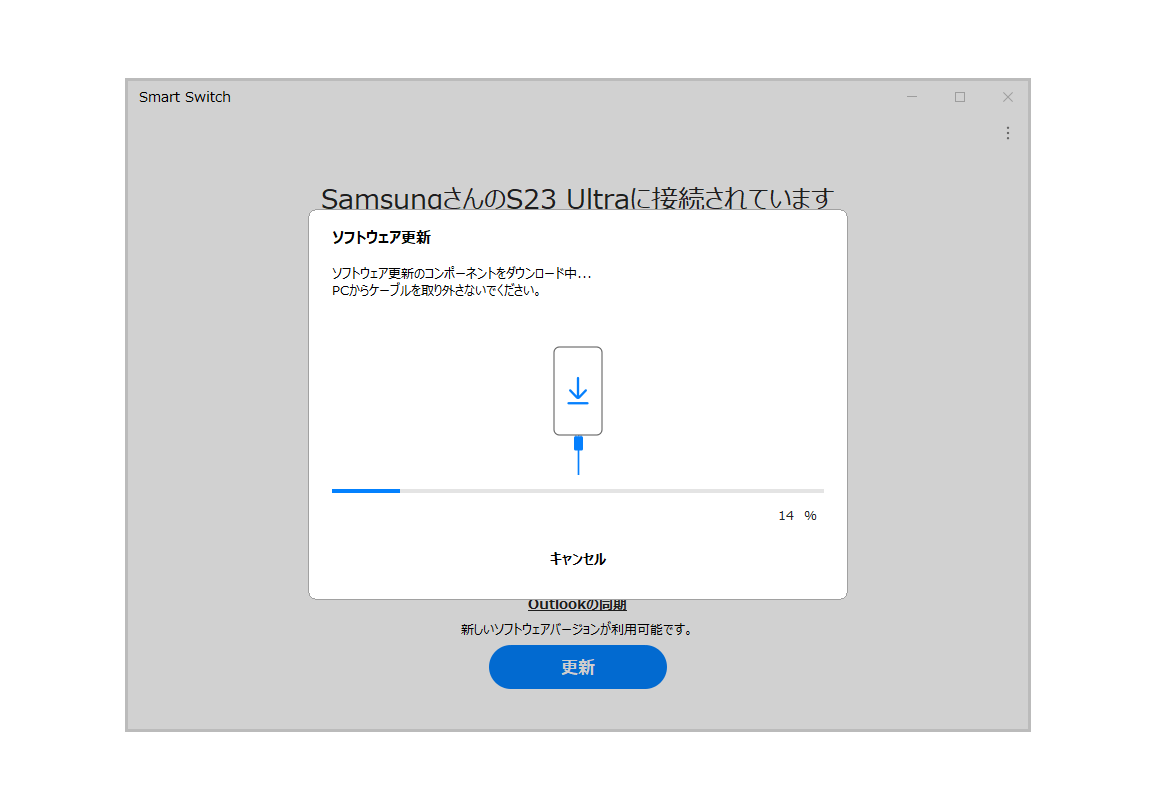
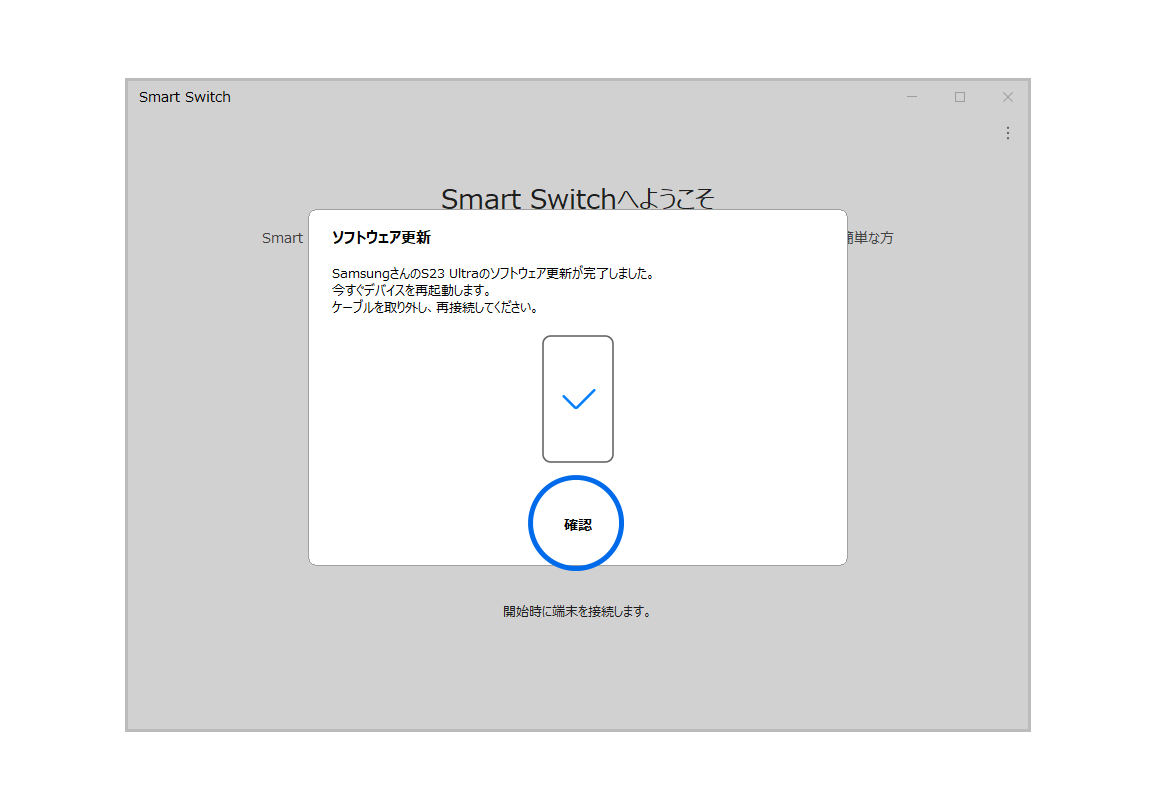
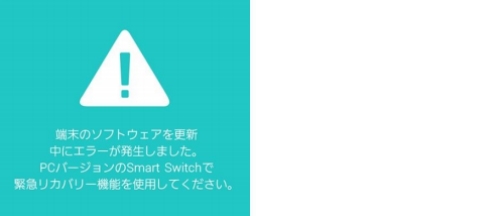
リカバリーには時間がかかるため、緊急リカバリー中は絶対に PC からケーブルを取り外さないでください。
またリカバリーが完了するまで端末を使用することはできません。
緊急リカバリーで復旧できない場合は、ご契約キャリアへご相談してください。
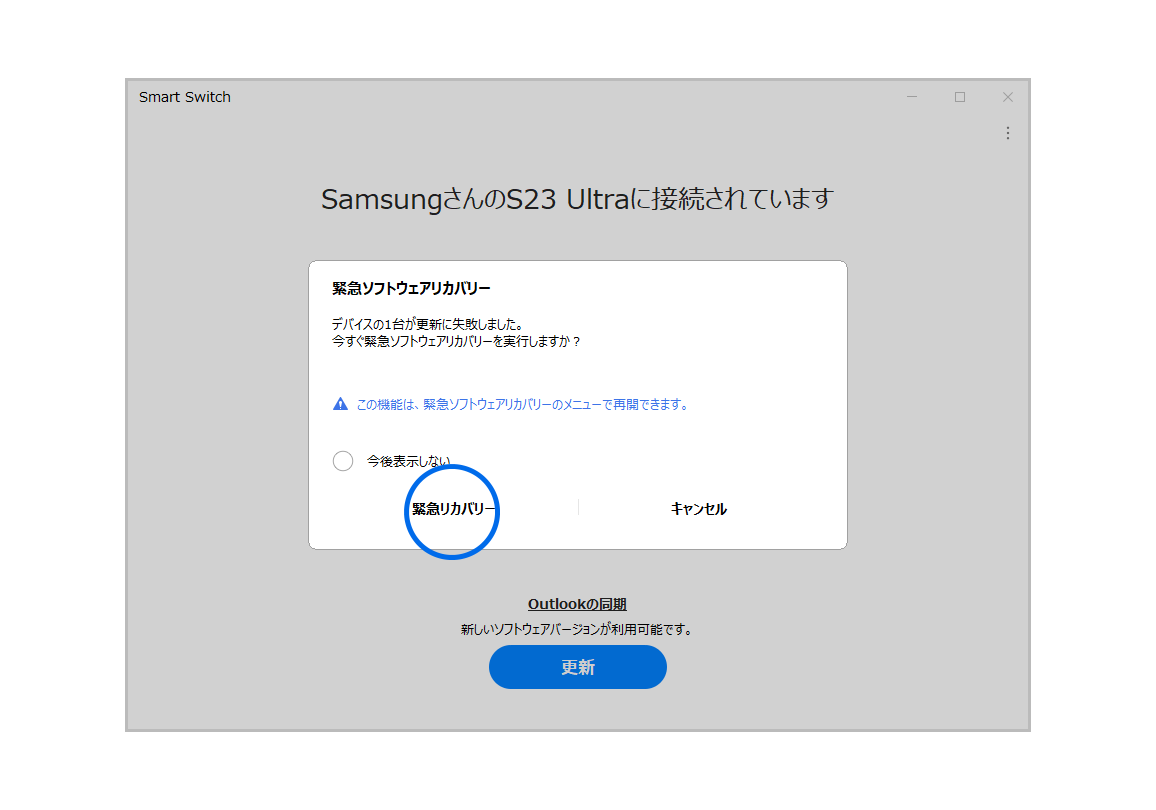

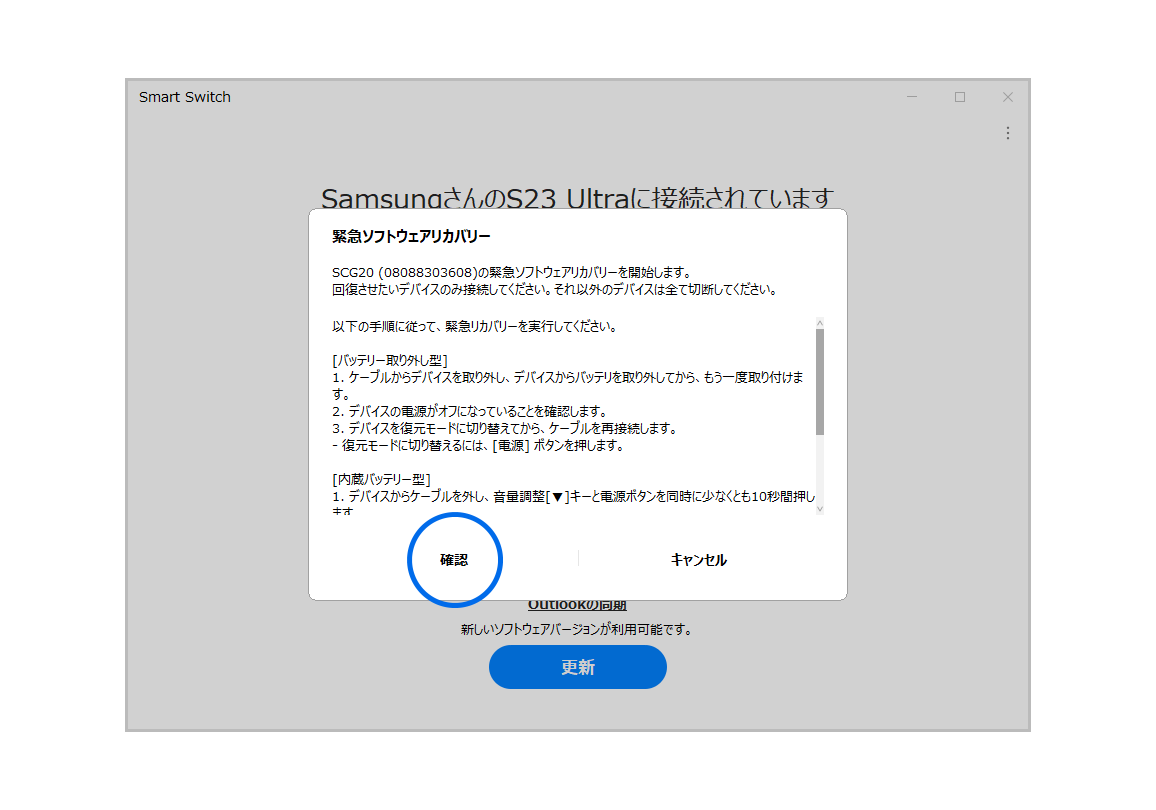
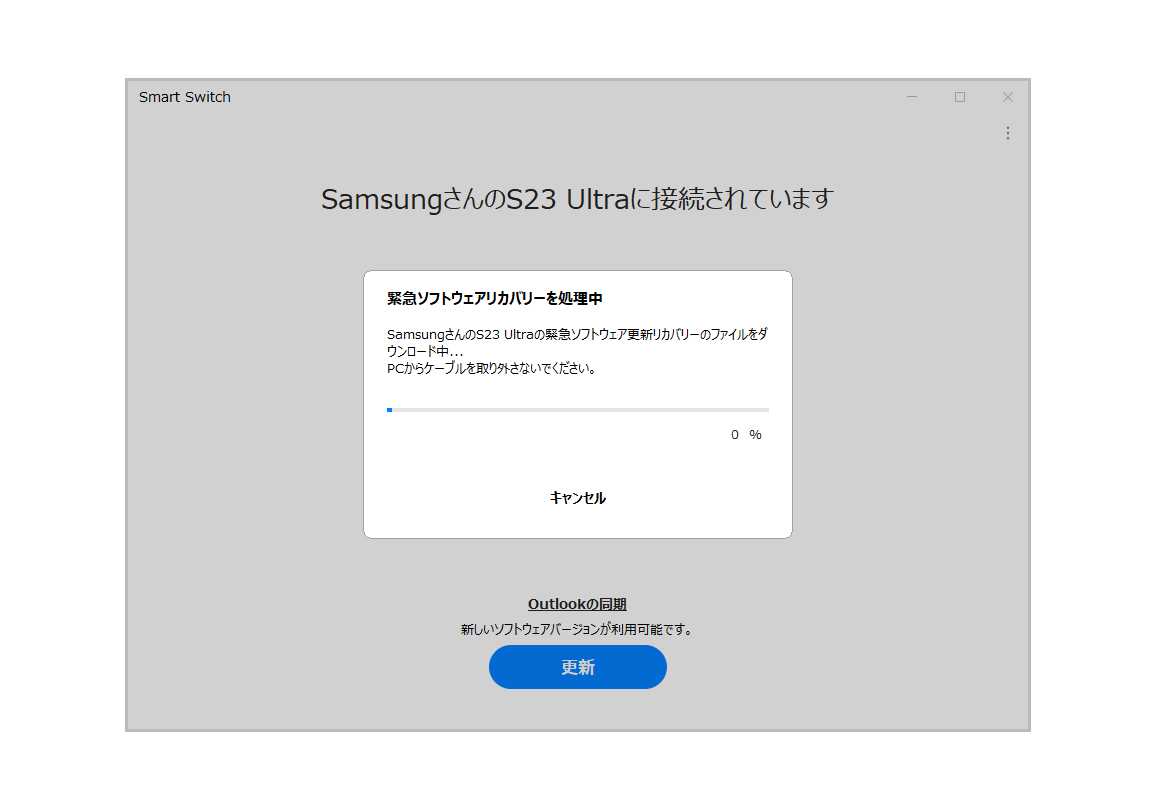
- 状況によってもかかる時間が異なります。
- すぐに終わるものではないため、端末やパソコンの充電は十分に充電されていることを確認してください。
- 緊急リカバリーで復旧できない場合、ご契約のキャリアへご確認ください。
ご協力ありがとうございました。
すべての質問にご回答お願いいたします。

